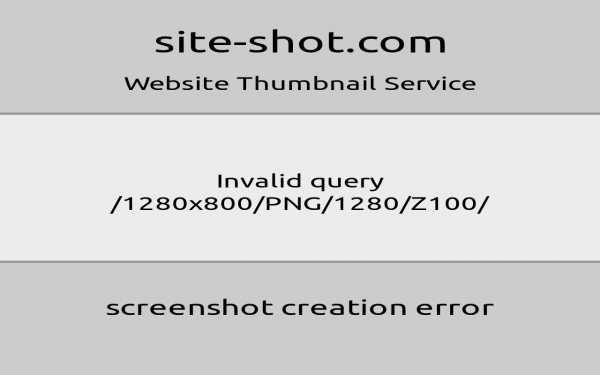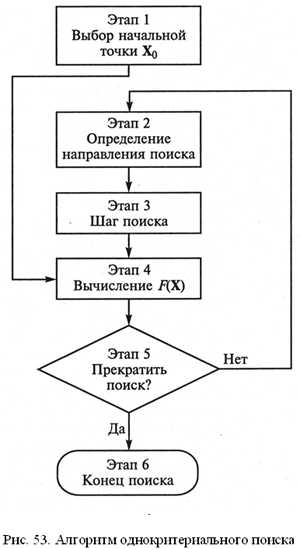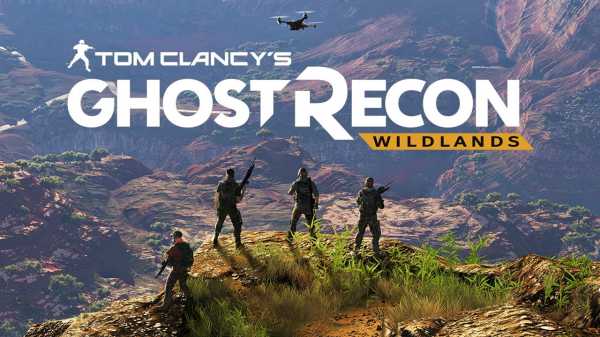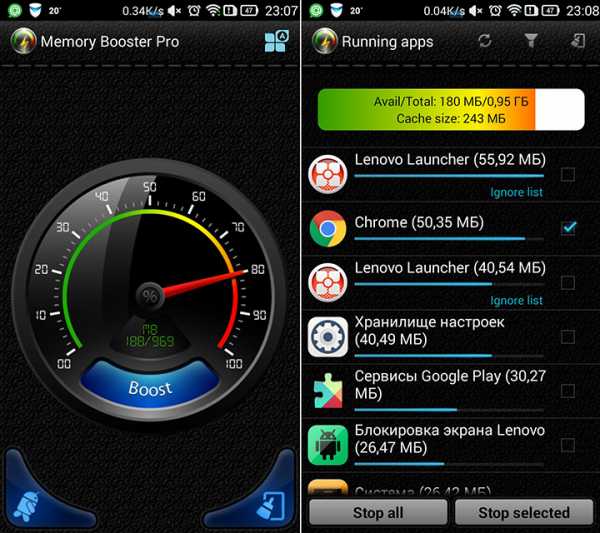Расскажите, пожалуйста, как увеличить скорость Интернета на Windows 7? Оптимизация интернета windows 7
посмотреть и увеличить скорость, способы с помощью виджетов, гаджетов, программ

Несмотря на то, что интернет стал неотъемлемой частью нашей жизни, пользователь не всегда остаётся доволен качеством подключения. Часто соединение обрывается, сбрасывается WAN, снижается скорость получения данных. Причины таких проблем кроются в используемом оборудовании, предоставляемых провайдером услугах и настройках.
Причины снижения скорости интернета
Пользователи считают, что провайдер всегда должен предоставлять возможность работы в сети на самой высокой скорости. Это не так. Скорость зависит от используемых ресурсов.
Ресурсы делятся на два вида:
- внутренние. К внутренним ресурсам относятся те, владельцем которых является именно ваш провайдер интернет-услуг. На них скорость работы сети будет во много раз выше, чем на внешних;
- внешние. К ним относятся все остальные сайты.
Снижение скорости передачи данных может быть связано с техническими аспектами, например, пропускной способностью аппаратуры вашего провайдера. Если в конкретный промежуток времени нагрузка на сеть небольшая, то скорость работы будет выше. Вечером, когда все возвращаются с работы и выходят в интернет, скорость соединения может снижаться.
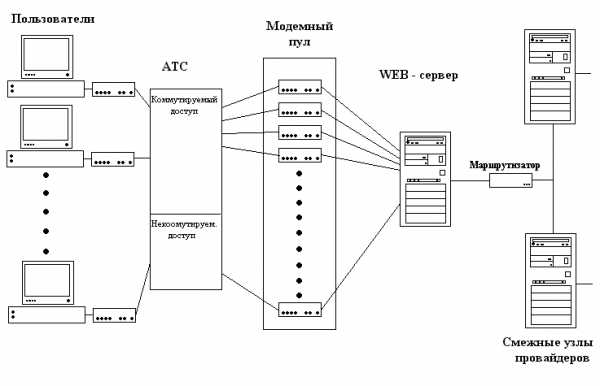 При подключении к интернету пользовательский компьютер проходит через множество узлов
При подключении к интернету пользовательский компьютер проходит через множество узлов Оптоволоконный кабель, модем или роутер тоже могут быть причиной снижения скорости: они не всегда могут справляться с тем потоком данных, который предоставляет провайдер. В таком случае роутер или модем могут быстро выйти из строя или работать некорректно.
Трафик может потребляться разными программами на ПК, например, антивирусным программным обеспечением. Оно автоматически обрабатывает множество пакетов данных. Если обнаруживается подозрительный код, то опасный файл блокируется и возвращается на сервер. Антивирус одновременно работает в обе стороны: он принимает данные, затормаживая весь поток, обрабатывает их и только потом возвращает пользователю. Вредоносное программное обеспечение или шпионские программы действуют примерно по тому же принципу, только они ничего не фильтруют, а принимают и отправляют пакеты данных злоумышленнику.
 Антивирус фильтрует входящие пакеты данных, снижая скорость интернета
Антивирус фильтрует входящие пакеты данных, снижая скорость интернета Обычно ОС использует трафик для проверки и скачивания обновлений. Торренты даже после закрытия самой оболочки программы и выхода из неё остаются в ОЗУ персонального компьютера и в скрытном режиме потребляют ресурсы сети.
Чтобы проверить, в вашем ли компьютере проблема, достаточно измерить пропускную способность на ином устройстве, которое гарантированно хорошо настроено. Если проблема остаётся, то можете быть уверены, что неисправность касается внешней аппаратуры.
Как проверить скорость интернета на компьютере с Windows 7
Потребность в самых точных данных возникает редко. Если вам достаточно приблизительного анализа, можно воспользоваться программой Skype. С её помощью можно отследить стабильность соединения (качество звука и видео) и синхронизации данных. Обязательно делайте это с помощью встроенного помощника (Sound Test). Если вы будете связываться с другим пользователем, то точно определить, у кого неполадки, не получится.
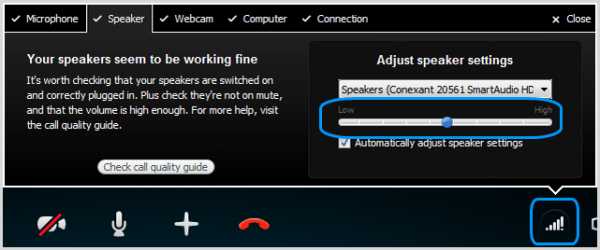 Skype при помощи Sound Test отслеживает стабильность соединения и синхронизации данных
Skype при помощи Sound Test отслеживает стабильность соединения и синхронизации данных В отдельном окне торрентов можно посмотреть на усреднённый показатель скорости. Это число может указывать и на пропускную способность сервиса. Проблемы сети выражаются минимальными значениями скорости или регулярными перепадами. Стабильная цифра означает, что качество соединения хорошее.
«Диспетчер задач Windows»
«Диспетчер задач Windows» — встроенная утилита, которая позволяет пользователю отследить множество данных, относящихся к производительности сети.
Запустить «Диспетчер задач» можно одним из нескольких способов:
- нажмите комбинацию клавиш Ctrl + Shift + Esc;
- нажмите правой кнопкой мыши на «Панели задач» и выберите «Диспетчер задач»;
- наберите комбинацию Ctrl + Alt + Del и найдите интересующий нас пункт.
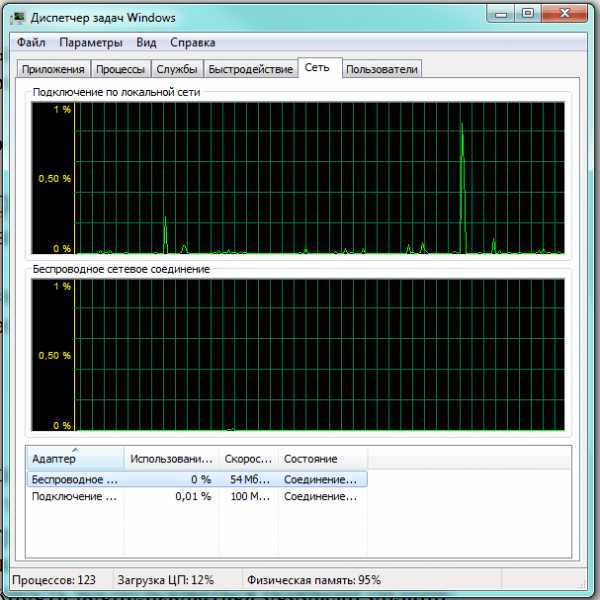 «Диспетчер задач» может отследить множество данных, относящихся к производительности сети
«Диспетчер задач» может отследить множество данных, относящихся к производительности сети
Обобщённая информация о сети будет указываться во вкладке «Сеть». Здесь отображается график использования подключения по локальной сети и беспроводной. Чтобы посмотреть подробную информацию:
- Перейдите во вкладку «Быстродействие» и кликните по кнопке «Монитор ресурсов».
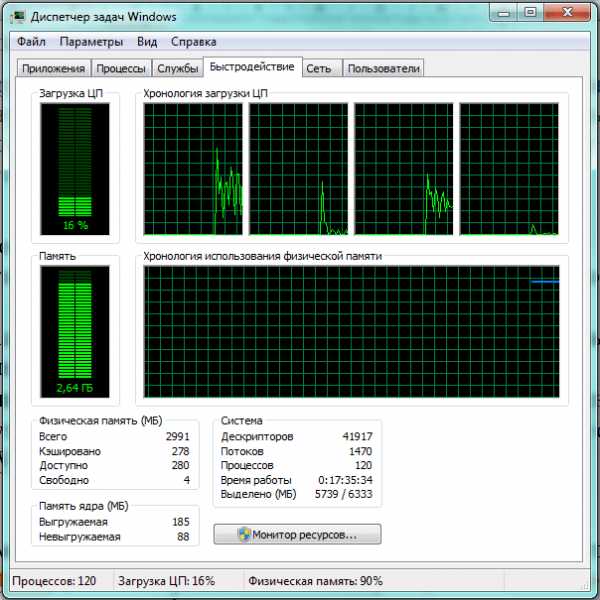 Во вкладке «Быстродействие» кликните по кнопке «Монитор ресурсов»
Во вкладке «Быстродействие» кликните по кнопке «Монитор ресурсов» - В «Мониторе ресурсов» будет отображаться актуальная информация по всем параметрам компьютера. Для оценки быстродействия подключения к сети нажмите на одноимённую вкладку.
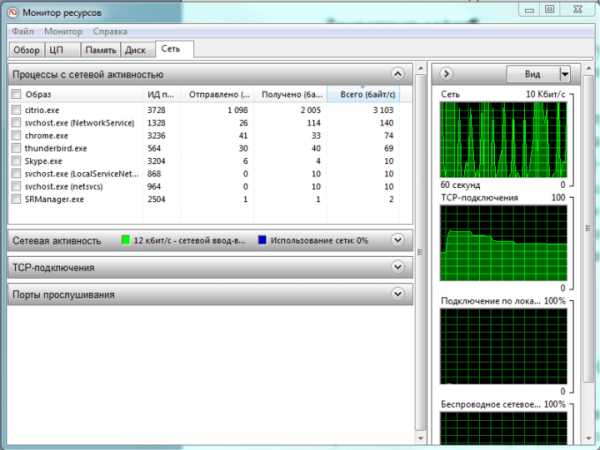 «Монитор ресурсов» отображает полную информацию об использовании сети
«Монитор ресурсов» отображает полную информацию об использовании сети
Онлайн-проверка
В сети существует множество сервисов, предназначенных для проверки быстродействия подключения и работоспособности интернета. Можно воспользоваться сервисом SpeedTest. Интерфейс сайта прост и разобраться в нём сможет каждый. Для начала проверки пользователю достаточно нажать на большую кнопку «Начать» («Begin Test»).
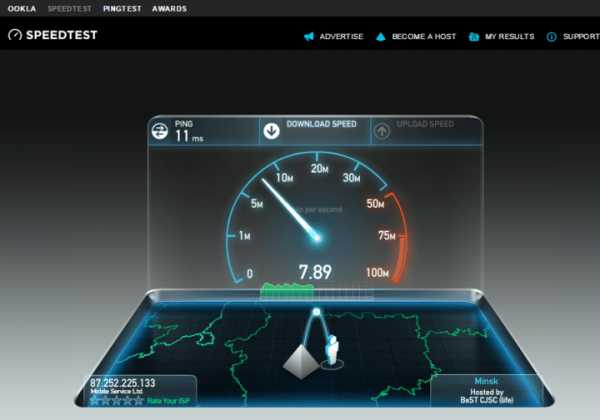
Дождитесь завершения процедуры проверки и изучите полученные результаты: пинг подключения, скорость получения и отправки пакетов данных.
Ping (пинг) — утилита для проверки качества соединения в сетях на основе TCP/IP. Она позволяет оценить скорость сети, то есть то время, за которое пакет данных, отправленный с вашего компьютера, достигает определённого сервера и возвращается обратно.
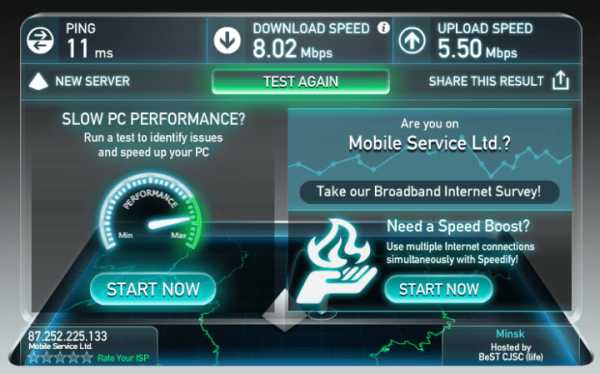 SpeedTest предоставит детальный отчёт после окончания проверки
SpeedTest предоставит детальный отчёт после окончания проверки Другой сервис для проверки работы интернет-соединения — 2IP. Он предоставляет более широкую информацию о компьютере пользователя. С его помощью можно:
- посмотреть информацию о подключении, времени в сети и версии ОС;
- изучить информацию об используемом браузере и его версии;
- измерить скорость интернет-соединения.
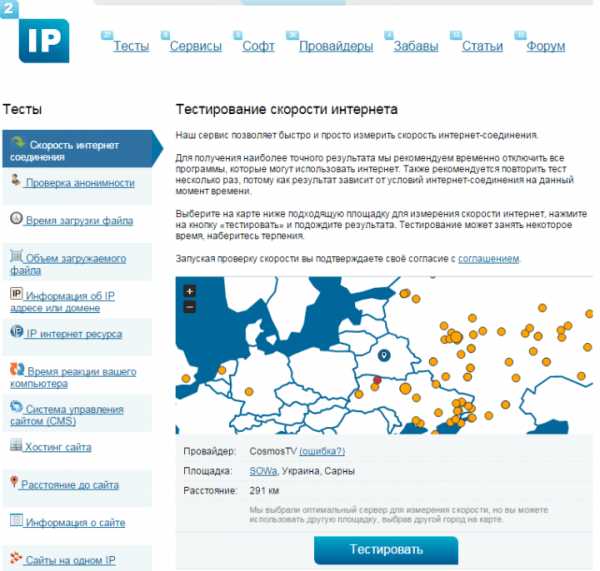 С помощью сервиса 2IP можно измерить скорость интернет-соединения
С помощью сервиса 2IP можно измерить скорость интернет-соединения Перейдите на главную страницу сайта во вкладку «Тесты». В меню выберите «Скорость интернет-соединения» и нажмите на кнопку «Тестировать». Дождитесь окончания и изучите результат.
Онлайн-сервисы обладают рядом недостатков. Один из самых серьёзных заключается в том, что они не могут учитывать загруженность линий вашего провайдера. В результате фактическая скорость может отличаться от той, которую вы увидите на экране монитора.
Видео: тестирование скорости интернет-соединения с помощью SpeedTest
Виджеты для рабочего стола
Для операционной системы Windows 7 можно найти специальные виджеты, которые будут отслеживать скорость соединения в реальном времени.
Будьте бдительны при скачивании виджетов для отслеживания скорости соединения. Большая их часть может оказаться уловкой злоумышленников, желающих внедрить в ваш компьютер вредоносное ПО и вытащить конфиденциальную информацию.
Network Utilizations — бесплатная и маленькая программа, которую можно найти в свободном доступе в интернете. Утилита обладает неплохими возможностями настройки, например, пользователь может изменять размер отображения картинки, настраивать прозрачность и указывать другие параметры отображения. В настройках присутствует функция изменения интервала проверки (поле «Update Interval»).
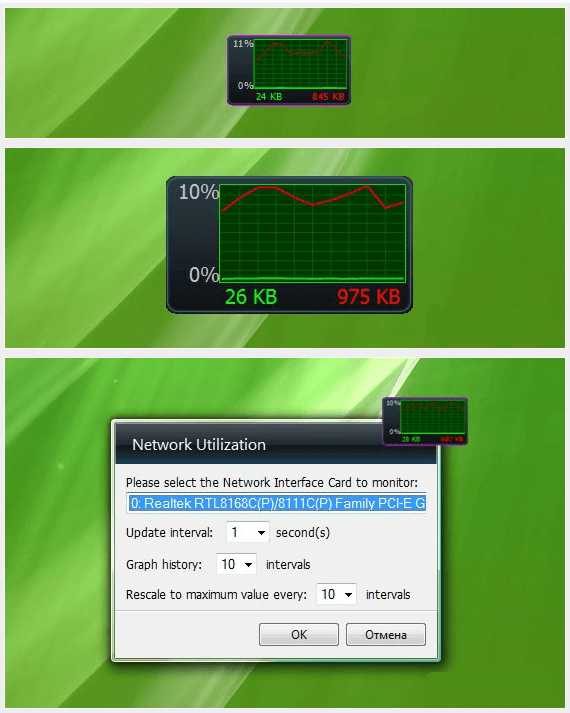 Network Utilizations в виде системных графиков показывает пользователю «нагруженность» интернет-соединения
Network Utilizations в виде системных графиков показывает пользователю «нагруженность» интернет-соединения В качестве аналога можно использовать индикатор скорости — NetMeter. Визуально он мало чем отличается от предыдущего виджета и обладает тем же набором функций и настроек.
NetMeter ведёт учёт трафика и скорости передачи данных интернет-соединенияЭти программы отображаются в выделенной части экрана поверх активных окон.
Чтобы результаты проверок не были искажены, желательно отключать все программы и приложения, которые потребляют интернет-ресурсы.
Пошаговая инструкция по ускорению интернета
В первую очередь потребуется проанализировать программные продукты, запущенные на вашем персональном компьютере. Большое количество работающих чатов, мессенджеров, браузеров, веб-клиентов потребляют немалое количество ресурсов. Полностью удалите эти программы. Если они вам нужны, то уберите их из автозагрузки. Это можно сделать следующим способом:
- Нажмите на клавиатуре комбинацию клавиш Win + R и введите команду «msconfig».
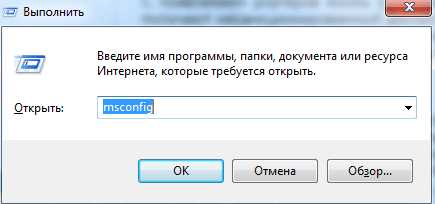 Запустите системную утилиту MSconfig
Запустите системную утилиту MSconfig - Откройте вкладку «Автозагрузка».
 Уберите программы из «Автозагрузки» для экономии трафика
Уберите программы из «Автозагрузки» для экономии трафика - Уберите из списка все программы, которые могут использовать трафик (уберите галочку рядом с названием).
Вредоносные программы могут скрытно использовать ресурсы вашего устройства и сети. Старайтесь регулярно проводить сканирование компьютера. Лучше всего не заходить на неизвестные сайты и не скачивать никаких программ с неизвестных источников. Антивирусы тоже могут снижать скорость, поэтому, если вам в конкретный промежуток времени требуется максимальный показатель соединения, на время отключите защиту.
Настройки роутера
Беспроводное подключение обладает серьёзным недостатком — люди могут пользоваться сетью, если они находятся в радиусе покрытия. Злоумышленники могут взломать пароль и получить несанкционированный доступ к сети. Если с момента подключения интернет работал без проблем, а через некоторое время начал давать сбои, значит, кто-то подключился к вашему роутеру. В таком случае измените пароль Wi-Fi соединения. Сделать это можно следующим образом (у каждой модели роутера процесс смены пароля может отличаться):
- В адресной строке браузера введите комбинацию 192.168.0.1 или 192.168.0.0.
- Укажите данные для входа в настройки роутера (обычно пишутся на задней стороне самого устройства).
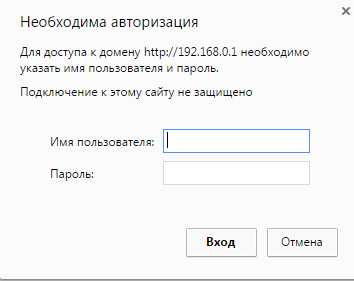 Укажите данные для входа в настройки роутера
Укажите данные для входа в настройки роутера - Перейдите во вкладку «Защита беспроводного режима».
- Укажите тип защиты «WPA-PSK» или «WPA2-PSK» и введите пароль.Укажите тип защиты и введите пароль
- Не забудьте сохранить изменения, нажав на соответствующую кнопку.
Если ваш роутер и роутер ваших соседей работают на одном канале, это тоже может оказаться причиной снижения скорости. Выполните следующие действия:
- Войдите в настройки роутера.
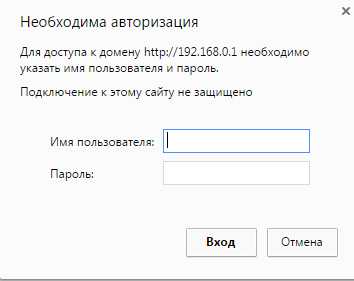 Укажите данные для входа в настройки
Укажите данные для входа в настройки - Откройте вкладку «Беспроводной режим».
- В поле «Канал» укажите любой и сохраните.
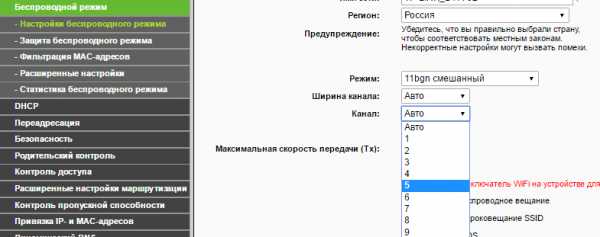 Укажите номер канала
Укажите номер канала
Настройки операционной системы
Проблемы с сетью могут заключаться в том, что пользователь использует пиратскую версию операционной системы, либо система потребляет много интернет-ресурсов для проверки обновлений. Чтобы устранить проблему, выполните следующее:
- Нажмите на клавиатуре комбинацию клавиш Win + R и введите команду «gpedit.msc».
 Введите команду «gpedit.msc» и запустите утилиту
Введите команду «gpedit.msc» и запустите утилиту - В «Редакторе локальной групповой политики» выберите «Конфигурацию компьютера».
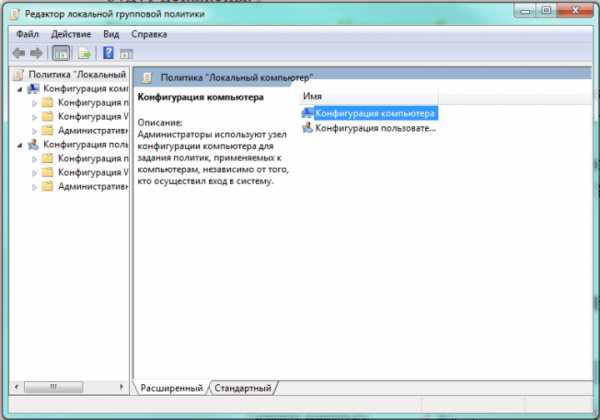 Найдите и выберите «Конфигурацию компьютера»
Найдите и выберите «Конфигурацию компьютера» - Далее кликните на каталог «Административные шаблоны» и «Сеть».
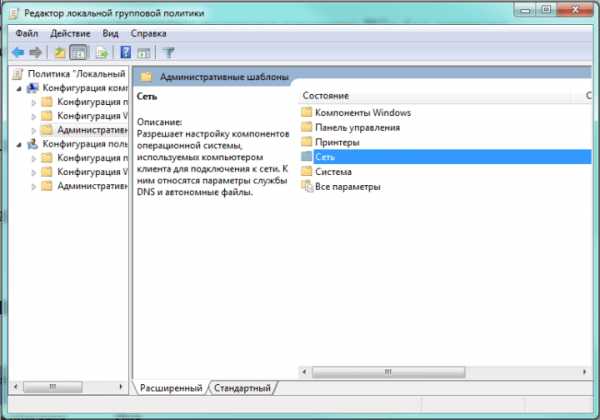 Найдите и откройте каталог «Сеть»
Найдите и откройте каталог «Сеть» - В папке «Планировщик пакетов QoS» найдите файл «Ограничить резервируемую пропускную способность».
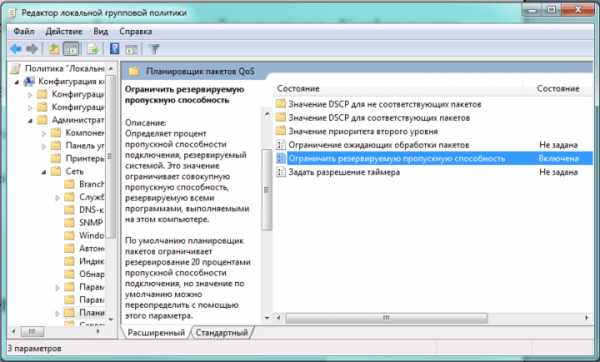 Откройте файл «Ограничить резервируемую пропускную способность»
Откройте файл «Ограничить резервируемую пропускную способность» - Поставьте отметку на положение «Включить», ограничение установите в положение 0% и сохраните изменения.
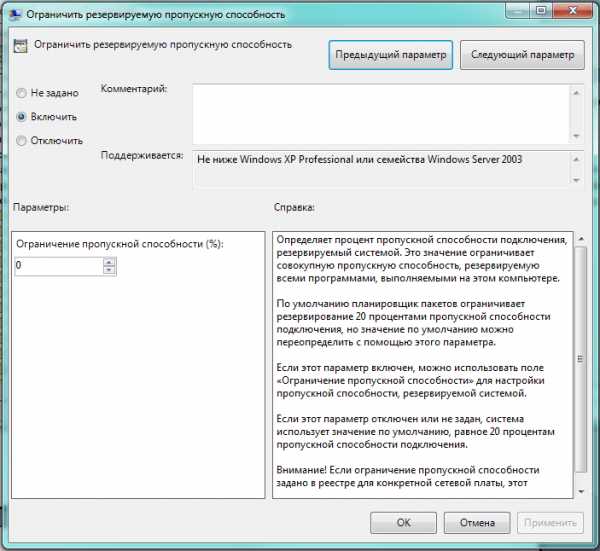 Укажите значения, как на скриншоте, и сохраните изменения
Укажите значения, как на скриншоте, и сохраните изменения
Видео: увеличение скорости сети
Утилита TweakMaster
Для увеличения быстродействия сети можно использовать программы, которые автоматически изменят настройки компьютера на оптимальные. TweakMaster подойдёт тем, кто не разбирается в архитектуре сетей.
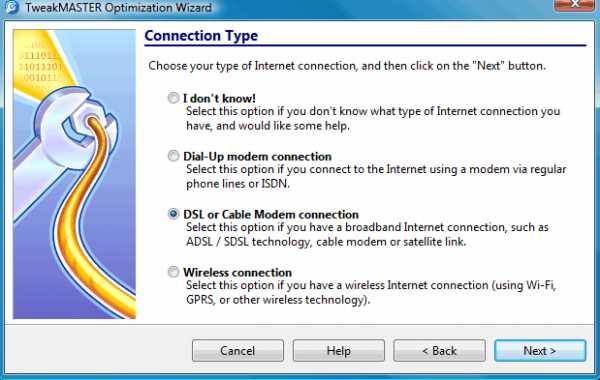 TweakMaster автоматически меняет настройки на оптимальные для увеличения быстродействия сети
TweakMaster автоматически меняет настройки на оптимальные для увеличения быстродействия сети Интерфейс утилиты прост: внешне она напоминает любой установочный пакет.
После запуска пользователю будет предложено выбрать один из вариантов подключения. Если вы не знаете, каким образом ваш компьютер подключен к сети, можете выбрать самый первый пункт, тогда приложение автоматически проанализирует данные, и вы получите желанный результат.
Желательно указать один из возможных вариантов подключения, тогда процесс оптимизации завершится намного быстрее. Также имеется расширенная версия программы, которая позволяет ускорить работу веб-браузеров с помощью встроенных утилит.
Видео: советы по улучшению скорости соединения
Пользователи могут самостоятельно определить скорость подключения и работы сети с помощью специальных программ и онлайн-сервисов. Следует лишь с осторожностью скачивать их из интернета, чтобы случайно не установить на компьютер вредоносное ПО.
Оцените статью:(5 голосов, среднее: 2.6 из 5)
Поделитесь с друзьями!skesov.ru
Как увеличить скорость интернета на windows 7: способы ускорения
Сейчас уже мало кого удивишь быстрым интернет-соединением. Технологии развиваются, и вместе с ними увеличивается пропускная способность. Практически в каждом доме находится роутер, позволяющий организовать проводную или беспроводную сети со скоростью, достигающей сотни мегабит.
К сожалению, возникают случаи, при которых доступ во «всемирную паутину» обрывается, скорость снижается, и начинаются проблемы.
Рассмотрим случаи, при которых увеличить скорость интернета на ОС Windows 7 или любой другой не составит труда.
Как повысить скорость интернета в Windows 7 с помощью программ
Существует много методов, позволяющих ускорить работу интернета на любой версии Windows. В данном разделе затронем несколько программ, но нужно отметить некоторые моменты. Даже если пользователь применит указанные инструменты, не факт, что это сработает. Пропускная способность сети имеет свои ограничения, и попытка будет напрасной. В этом случае проще всего обратиться к провайдеру и узнать о других быстрых тарифах либо заменить оборудование. Однако в большинстве случаев причиной сбоев бывает некорректная работа системы или устройства.
TCP Optimizer
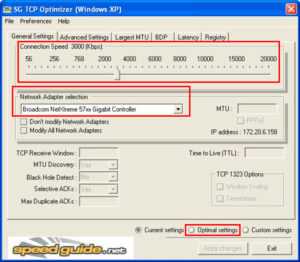 Для снятия различных ограничений в системе используются утилиты. TCP Optimizer является средством, способным сделать скорость на Windows быстрее.
Для снятия различных ограничений в системе используются утилиты. TCP Optimizer является средством, способным сделать скорость на Windows быстрее.
Скачать ее возможно по этой ссылке — https://www.speedguide.net/downloads.php. Утилита будет работать на ОС, начиная с версии Windows XP. Часто появляются новые версии.
После загрузки запустить утилиту с повышенными привилегиями. Для этого нажать по значку правой кнопкой мышки и выбрать пункт «Запустить от имени администратора».
В открывшемся окошке начнется загрузка настроек, о чем свидетельствует надпись Loading Settings. Для начала оставить параметры по умолчанию. Главное, выбрать правильную сетевую карту в поле Network Adapter selection, а ниже — опцию Optimal. Выставить значение Connection Speed на основе предоставленного поставщиком тарифа, например, 10 Mbit. Для применения настроек нажать Apply changes.
Все остальное программа сделает сама, нужно немного подождать. По завершении проверить, увеличилась ли скорость на Windows 7. Обычно появляются положительные результаты.
NameBench
Данное приложение позволяет найти оптимальные DNS-серверы, за счет которых установится стабильная связь. Обычно выбираются близлежащие серверы. Таким образом, скорость загрузки веб-страниц вырастает в два и более раз.
Загрузить инструмент для Windows 7 можно отсюда: https://namebench.en.softonic.com/.
- Запустить скачанный значок, в появившемся окошке нажать кнопку Extract.
- Программа в автоматическом режиме выберет обозреватель, который, по ее мнению, будет эффективным при тесте. Если используется один браузер, например, Chrome, его видно в поле Query Data Source.
- В остальном ничего менять не нужно. Нажать кнопочку Start Benchmark.
- Ожидать. Тест занимает некоторое время.
- По окончании процесса запускается браузер и открывается страница с найденными DNS-серверами. Это окно не закрывать.
- Зайти в меню «Пуск», далее – «Панель управления».
- Раздел «Сеть и интернет», найти подраздел «Просмотр состояния сети и задач».
- Справа определить свое соединение, это может быть беспроводная или проводная сеть, кликнуть по ней.
- Перейти в свойства сети.
- Найти в списке пункт «Протокол интернета версии 4» и дважды нажать на него.
- Внизу отметить опцию «Использовать следующие адреса DNS-серверов» и вписать первый и второй адреса из представленного программой на страничке в браузере.
- Нажать ОК.
Попытаться зайти на какую-либо страничку. Если скорость возросла, значит, проблема была именно в подборе оптимального DNS-сервера. Данную процедуру проводят не только с операционной системой Windows 7, но и Windows 8 и 10.
TweakMaster
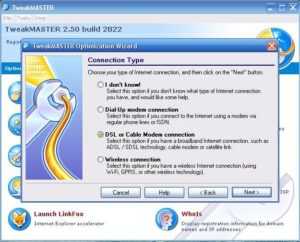 Чтобы повысить увеличения быстродействия интернет-сети, существует еще одно средство, называемое TweakMaster. Суть заключается в том, что программа все настраивает в автоматическом режиме. Очень простой и доступный вариант для новичков. Один из вариантов TweakMaster скачать по следующей ссылке: https://www.ixbt.com/news/soft/index.shtml?15/21/38. Инструмент доступен для любой версии Windows.
Чтобы повысить увеличения быстродействия интернет-сети, существует еще одно средство, называемое TweakMaster. Суть заключается в том, что программа все настраивает в автоматическом режиме. Очень простой и доступный вариант для новичков. Один из вариантов TweakMaster скачать по следующей ссылке: https://www.ixbt.com/news/soft/index.shtml?15/21/38. Инструмент доступен для любой версии Windows.
Программу нужно установить, но сложности с этим не возникнет.
Итак, пользователи, не разбирающиеся в основах сети, вполне могут использовать TweakMaster. В открывшемся окошке выбрать первый пункт Connection Optimization Wizard.
На следующем этапе нажать Next. Выбрать свой тип соединения, например, проводное – DSL or Cable Modem или беспроводное – Wireless connection. Потом нажать «Далее», выбрать используемые сетевые адаптеры либо какой-то один. На конечном этапе щелкаем на Apply.
Как увеличить скорость интернета Windows 7 другими способами
Мы рассмотрели варианты, делающие самую сложную работу за нас. Но как быть, если они не помогают? В этом случае придется покопаться в параметрах «Настройка скорости интернета», более углубленно вникнуть в проблему.
Настройка планировщика пакетов
Открыть меню «Пуск», в поле поиска ввести фразу «Командная строка». Вписать команду gpedit.msc для открытия редактора групповой политики.
Внимание! Данная утилита присутствует только на профессиональной версии Windows, а значит, в начальной или домашней ее нет. Сделать следующие шаги:
- Слева раскрыть подраздел «Административные шаблоны».
- Открыть подраздел «Сеть».
- Открыть подраздел пункта «Планировщик пакетов Qos».
- Найти элемент «Ограничить резервируемую пропускную способность», дважды кликнуть по нему.
- Выбрать чекбокс «Включить», а чуть ниже в поле «Ограничение пропускной способности» поставить 0-ноль.

- Применить изменения.
Настройка сетевой карты
- Снова открыть окно «Панель управления» и перейти в раздел «Система и безопасность». Найти ссылку «Диспетчер устройств».
Кстати, в это же окошко можно попасть быстрее, если вписать в поле поиска из меню «Пуск» словосочетание «Диспетчер устройств».
- Найти вкладку «Сетевые адаптеры», раскрыть ее, дважды нажать по используемому адаптеру либо же применить изменения параметров для всех элементов в списке.
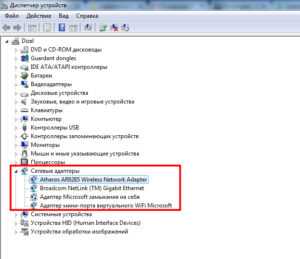
- В появившемся окошке выбрать вкладку «Управление электропитанием».
- Здесь снять галочку с опции «Разрешить отключение этого устройства для экономии энергии». Если отметка не стоит, тогда здесь параметры не трогать. Это поможет повысить скорость интернета.
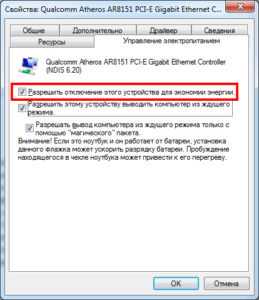
Изменение плана энергопитания
Зайти снова в «Панель управления», на этот раз в подраздел «Система и безопасность». Далее — пункт «Электропитание».
Найти в списке основных или дополнительных планов переключатель «Высокая производительность», использовать его.
В данном случае на компоненты устройства будет подаваться больше напряжения, а значит, будет заметно увеличение пропускной способности интернет-сети.
Общие советы по увеличению скорости интернета
Часто проблемой низкой скорости в Windows являются не настройки системы, а вирусы. Причем сетевые вирусы «прячутся» в браузерах под видом рекламы или активного замаскированного процесса.
В используемом браузере рекомендуется на время отключить все плагины и расширения, после чего проверить скорость. Также используется антивирус, например, Dr.Web CureIt, AVZ или Kaspersky Virus Removal Tool.
Нужно регулярно проводить установку обновлений в Windows. Иногда это помогает.
Противоположным действием к вышеописанным операциям является отключение антивируса и брандмауэра на время, после чего производится проверка работоспособности сети, но это рискованный шаг.
Если используется модем от различных поставщиков услуг, например, «МТС», «Билайна» или «Мегафона», рекомендуется применить другой модем этого оператора или полностью сменить поставщика. При наличии роутера рекомендуется сначала сбросить его настройки до заводских, а если не помогло – заменить.
Чтобы успешно увеличить скорость интернет-сети на ОС Windows, рекомендуется также сменить тарифный план. Узнать, какие линейки тарифов предоставляет провайдер, и попробовать оптимальный.
Также проверить, какой ресурс в системе больше всего забирает скорость. Для этого достаточно использовать встроенный диспетчер задач Windows. Для его запуска зажать клавиши Ctrl+Shift+Esc и перейти на вкладку «Быстродействие». Кликнуть по кнопке «Монитор ресурсов». Посмотреть на самый прожорливый процесс и попытаться его завершить.
Заключение
Проблема со скоростью интернета на Windows возникает сейчас все реже, но иногда доставляет неприятности в неблагоприятный момент. Вышеуказанные способы оптимизации компьютера исправляют данную ситуацию.
Похожие статьи
vpautinu.com
Как увеличить скорость интернета на Виндовс 7
Низкая скорость работы соединения интернета доставляет значительные неудобства, так как затрачивает ценное время. Как ее ускорить и сделать быстрее?
 Оптимизация скорости передачи данных в Windows 7 достигается с помощью 4 следующих основных средств:
Оптимизация скорости передачи данных в Windows 7 достигается с помощью 4 следующих основных средств:
- Компьютера на Windows 7;
- Браузера;
- Пакета интернет-услуг;
- Модема.
Ниже приведена подробная инструкция, как сделать интернет быстрее и увеличить пропускную способность маршрутизатора, подключенного к компьютеру на Windows 7.
Компьютер
С целью оптимизации скорости соединения на ПК с Windows 7 рекомендуется избавиться от неиспользуемых приложений. В большинстве случаев это позволяет ускорить соединение и сделать его быстрее.
Интернет соединение потребляет память компьютера. Множество неиспользуемых приложений в ПК значительно уменьшает скорость интернета. Необходимо отключать и деинсталлировать утилиты, утратившие актуальность.
Вредоносные приложения
Обязательно требуется выполнить сканирование антивирусной утилитой на наличие в ПК вредоносных приложений. Удаление вирусных программ иногда дает сильную прибавку скорости передачи данных на компьютере с Windows 7.
Браузеры
Чтобы увеличить скорость загрузки страниц в Windows 7 потребуется поменять браузер.
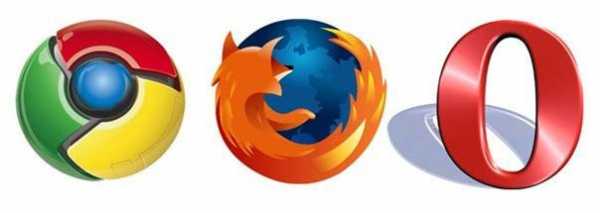 Большинство пользователей при работе в сети применяют стандартный «Internet Explorer», а он отличается значительной прожорливостью ресурсов. В настоящее время интернет страницы значительно перегружены информацией и поэтому требуется много трафика для их открытия. Рекомендуется пользоваться браузерами, которые позволяют их настраивать. Хороший браузер позволяет ускорить просмотр страниц, сделать комфортнее и быстрее серфинг в глобальной сети.
Большинство пользователей при работе в сети применяют стандартный «Internet Explorer», а он отличается значительной прожорливостью ресурсов. В настоящее время интернет страницы значительно перегружены информацией и поэтому требуется много трафика для их открытия. Рекомендуется пользоваться браузерами, которые позволяют их настраивать. Хороший браузер позволяет ускорить просмотр страниц, сделать комфортнее и быстрее серфинг в глобальной сети.
Firefox
Этот браузер обладает возможностью блокировки «Flash», рекламы и «JavaScript». А когда они необходимы пользователю, то не составляет труда сделать их доступными.
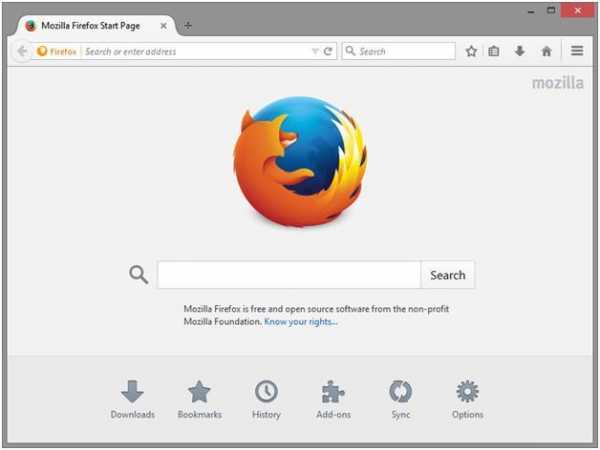 Необходимо и полезно для увеличения скорости интернета пользоваться специальной функцией «Fasterfox Lite».
Необходимо и полезно для увеличения скорости интернета пользоваться специальной функцией «Fasterfox Lite».
Google Chrome
Отличается особенно незначительным потреблением памяти, что сразу отмечается при посещении страниц с «Flash» и «JavaScript».
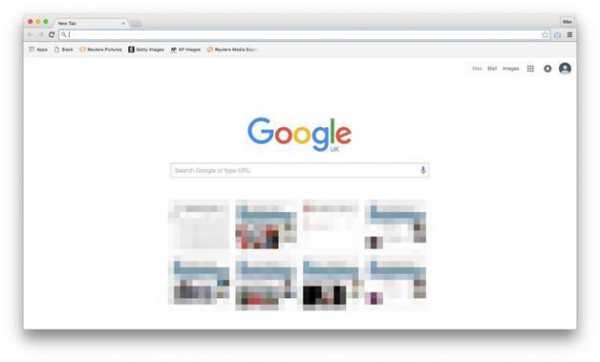 Для оптимизации скорости рекомендуется применять надстройку «FastestChrome».
Для оптимизации скорости рекомендуется применять надстройку «FastestChrome».
Opera
Браузер успешно применяет прогрессивную технологию сжатия.
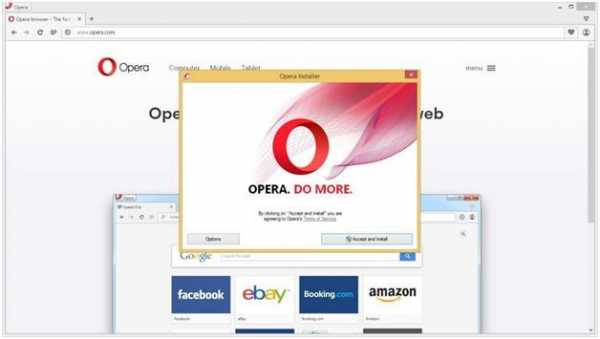 Сейчас популярна «Opera Turbo», которую программисты выпустили с целью оптимизации работы при медленных скоростях интернета.
Сейчас популярна «Opera Turbo», которую программисты выпустили с целью оптимизации работы при медленных скоростях интернета.
Избавление от различных плагинов и дополнений
Конечно, существуют и нужные дополнения и плагины, оптимизирующие скорость открытия страниц, но есть и замедляющие данный процесс. Требуется последовательное выключение их с целью анализа функционирования браузера.
Настройка браузеров
Методы в разных браузерах отличаются. Например, для настроек в Фаерфоксе необходимо открыть окно «Инструменты» и перейти в меню «Дополнения», где требуется выключить все ненужное. Потом надо перезагрузить браузер.
В ГуглХром для этого потребуется войти в меню «Настроить», где найти «Средства» и оттуда перейти в «Расширения». Здесь можно выключить все неиспользуемые пользователем дополнения. Далее перезагрузить Google Chrome.
В Windows 7 можно оптимизировать и стандартный «Internet Explorer». Для этого необходимо выполнить следующие действия:
- Открыть закладку «Сервис»;
- Перейти в «Управление надстройками»;
- Потом отключить лишние дополнения;
- Перезагрузить «Internet Explorer».
Минимизация количества одновременно открытых веб-страниц
В то время, когда пользователь не просматривает свернутые интернет-страницы, большинство из вкладок периодически синхронизируются. Рекомендуется просто закрывать неиспользуемые страницы — это заметно ускорит их просмотр и позволит сделать соединение быстрее.
Беспроводной интернет
Часто значительный прирост скорости соединения достигается сменой канала маршрутизатора. При наличии в доме еще нескольких модемов, обеспечивающих беспроводной интернет, сигналы могут заглушаться друг-другом. С целью анализа подобной ситуации необходимо установить в компьютер особое приложение «inSSIDer», которое выявляет сети и ближайшие каналы.
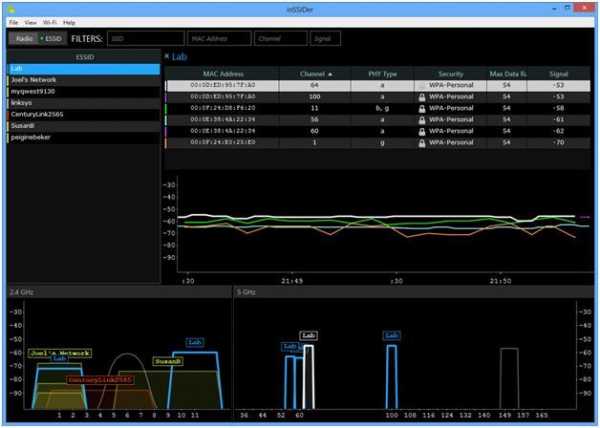 Требуется отыскать свое соединение в перечне, предложенном программой (в большинстве случаев оно оказывается первым в списке). Определить канал трансляции и посмотреть насколько он отличается от других. Далее выписать на лист бумаги самые свободные каналы. Для того чтобы поменять канал, необходимо подключиться к IP модема.
Требуется отыскать свое соединение в перечне, предложенном программой (в большинстве случаев оно оказывается первым в списке). Определить канал трансляции и посмотреть насколько он отличается от других. Далее выписать на лист бумаги самые свободные каналы. Для того чтобы поменять канал, необходимо подключиться к IP модема.
Смена модема
Метод легкий и один из самых эффективных для оптимизации скорости соединения.
Пропускная способность устаревшей модели иногда не может обеспечить высокую скорость интернета.
 Часто покупка нового модема ощутимо позволяет увеличить скорость соединения. Полезно выполнить исследования оптимального места для расположения беспроводного маршрутизатора. Снизить влияние помех от мобильных девайсов, смартфонов и планшетов.
Часто покупка нового модема ощутимо позволяет увеличить скорость соединения. Полезно выполнить исследования оптимального места для расположения беспроводного маршрутизатора. Снизить влияние помех от мобильных девайсов, смартфонов и планшетов.
Пакеты Интернет-услуг
Один из главных лимитирующих факторов, влияющих на скорость соединения – это провайдер. Рекомендуется посетить интернет-страницу поставщика услуг интернета, либо переговорить с провайдером, используя телефонную связь, по поводу более скоростного тарифа.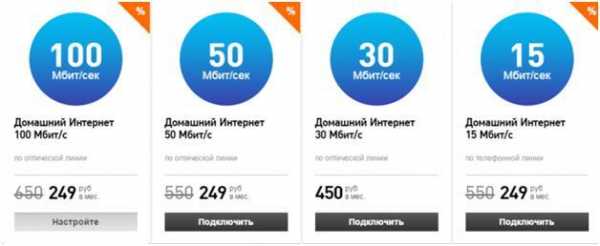
Тест скорости соединения
Является наилучшим способом увеличить и ускорить пропускную способность на Windows 7. Метод позволит ускорить интернет сопоставимо со способом, описанным в предыдущем абзаце.
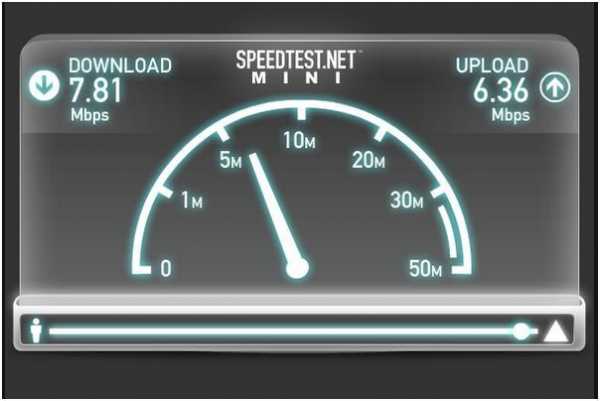 При получении по результатам теста очень маленьких скоростей необходимо повторить тест с другим ПК в той же сети. При подтверждении низкой скорости требуется связаться с поставщиком услуг интернета.
При получении по результатам теста очень маленьких скоростей необходимо повторить тест с другим ПК в той же сети. При подтверждении низкой скорости требуется связаться с поставщиком услуг интернета.
Похожие записи:
windowstune.ru
[Решено] Как увеличить скорость Интернета на Windows 7?
Увеличиваем скорость доступав сеть Интернет:
1. Для начала необходимо измерить текущую скорость соединения.
Для этого рекомендуем ознакомиться с вопросом о проверке скорости Интернета.
2. Увеличиваем пропускную способность, попросив Windows использовать весь канал связи:
Зайдите в меню Пуск – введите в поиске "gpedit.msc"
3. Перейдите в меню Конфигурация компьютера – Административные шаблоны – Сеть – Планировщик пакетов QoS – Ограничить резервируемую прорускную способность.
4. Поставьте тумблер на значение "Включить" и проверьте, чтобы ограничение пропускной способности составляло 20%.
5. Перейдите в Пуск - введите в поисковом окне "regedit" - Enter.
6. Перейдите в открывшемся окне по адресу:
HKEY_LOCAL_MACHINE\SYSTEM\CurrentControlSet\Services\DNScache\Parameters
и добавьте к нему следующие строчки (правой кнопкой мышки кликните по пустому полю - Создать - Параметр DWORD (32 бита)):
- CacheHashTableBucketSize
- CacheHashTableSize
- MaxCacheEntryTtlLimit
- MaxSOACacheEntryTtlLimit
7. Задайте новосозданным файлам следующие параметры:
- CacheHashTableBucketSize – установить значение 1
- CacheHashTableSize – установить значение 384
- MaxCacheEntryTtlLimit – установить значение 64000
- MaxSOACacheEntryTtlLimit – установить значение 301
Для этого на каждый из пунктов наведите мышку, кликните правой кнопкой - Изменить.
8. Пуск - в поисковой строке введите "cmd" - Enter.
9. В открывшейся командной строке напишите:
netsh interface tcp set global autotuninglevel=disabled
нажмите Enter и перезагрузите ПК.
Чтобы вернуть значение обратно - снова запустите командную строку и введите значение:
netsh interface tcp set global autotuninglevel=normal.
Все эти действия помогут вам увеличить скорость интернета.
softobase.com
Как увеличить скорость интернета в Windows 7 - Сеть и интернет
Как увеличить скорость интернета в Windows 7 - эффективные способы
Еще недавно глобальная сеть Internet была для большинства пользователей персонального компьютера или ноутбука, чем то недосягаемым и труднодоступным. При этом тарифы были просто огромными, скорость Dial-Up модемов едва была 56 килобит/с. В наше время мы можем выйти в Internet, просто достав смартфон с кармана своих штанов, не говоря о персональных компьютерах. Скорость подключений домашних станций измеряется мегабитами, а количество переданной и принятой информации терабайтами. Но все же некоторым пользователям временами не хватает той скорости интернета, которую они получают.
В данной статье мы расскажем вам, как настроить и оптимизировать работу операционной для того. чтобы увеличить скорость интернета в Windows 7.
Важно: если вам нужна детальная инструкция по настройке интернета на Windows 7 то вы можете изучить ее в нашей статье по ссылке.
1.Выбор быстрого браузера для работы с интернет
Вы можете не поверить, но быстрота роботы в Internet напрямую зависит от быстроты работы вашего браузера. Будь у вас 50 мегабитное соединение, но с неправильно настроенным обозревателем вы будете ощущать эффект « тормозов».
Для быстрой роботы в сети мы бы хотели обратить ваше внимание на такие браузеры, как Google Chrome и Mozilla Firefox, также стоит попробовать Opera, но она уступает в скорости загрузки. Internet Explorer всегда считался медлительным, но разработчики компании Microsoft постоянно трудятся над усовершенствованием безопасности и улучшении быстродействия своего продукта. Internet Explorer 10 показывает довольно таки не плохую скорость работы в Internet. Так что если вас не удовлетворяет скорость вашего соединения, попробуйте сменить свой браузер.
2. Настройка браузера для улучшения скорости интернета
Для того, чтобы повысить производительность роботы нашего браузера, а тем самым ускорив его работу, его нужно правильно настроить, давайте посмотрим как:
Mozilla Firefox
- Запустите программу.
- В адресной строке набираем текст: abоut:config, тем самым попадем в конфигурации.
- Далее нам нужно найти параметр network.http.pipelining, и изменить параметра «Значение» на «true».
- Такие же настройки нужно произвести для параметра «network.http.proxy.pipelining»
- Для параметра «network.http.pipelining.maxrequests» нужно присвоить значение «32»
- Создайте, кликнув на пустое место правой клавишей мыши и выбрав в контекстном меню «Создать -> Целое» , параметр «nglayout.initialpaint.delay » и присвойте значение «0».
- Параметру «network.dns.disableIPv6» нужно присвоить значение «false».
- Параметру «content.notify.backoffcount» присвоим «5», а параметру «ui.submenuDelay» - «0».
- Последним нужно создать (Создать -> Логическое) параметр «plugin.expose_full_path» и присвоить параметр «0».
- Закрываем и перезагружаем браузер.
Google Chrome
Скорость работы браузера Google Chrome повышается отключением плагинов, которые «подтормаживают» его. Для того чтоб войти на страницу плагинов , введите в адресной строке chrome://plugins.
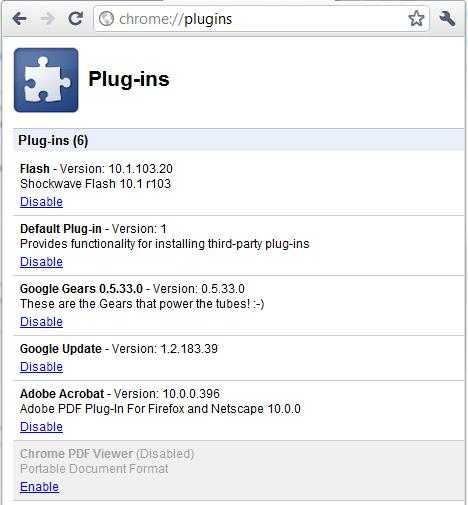
Отключите ненужные плагины , но будьте внимательными, отключение нужного плагина может привести к неправильной роботе браузера.
3.Увеличить скорость интернета средствами операционной системы Windows 7
Для того чтоб снять аппаратное ограничение операционной системы Windows 7 нужно выполнить пару небольших шагов.
Откройте окно «Выполнить» и пропишите команду gpedit.msc .

Тем самым вы запустите «редактор локальной групповой политики». Далее нам нужна вкладка «планировщик пакетов QoS» Найти ее можно так : Конфигурация компьютера – Административные шаблоны – сеть – планировщик пакетов QoS
После того как вы выберете этот пункт, найдите оснастку «Ограничить резервируемую пропускную способность».
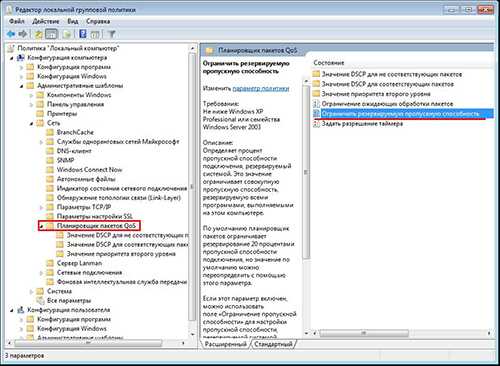
Снимите ограничение пропускной способности, поставив в поле «Параметры » - «0%».
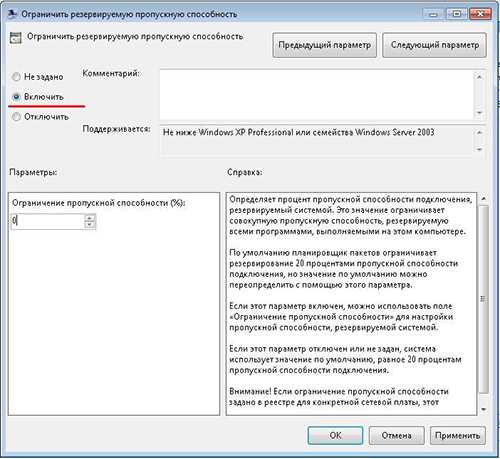
Таким способом вы ускорите работу сети, которая была ограничена по умолчанию.
www.vashmirpc.ru
| Оптимизация и ускорение интернет соединения | |
| Описание настройки При помощи оптимизации и ускорения интернет соединения WinTuning 7 Вы можете легко оптимизировать несколько настроек Windows 7, которые влияют на скорость Вашего интернет-соединения. WinTunin 7 оптимизирует конфигурацию Windows 7 наилучшим образом для достижения максимальной производительности интернета на Вашем типе соединения. | |
| Дата добавления настройки в программу 21.07.2009 | |
| Кол-во включений настройки в программе 84450 | |
| Корневой ключ реестра 1 | |
| Путь до изменяемого параметра в реестре \SYSTEM\CurrentControlSet\services\Tcpip\Parameters и \SYSTEM\CurrentControlSet\services\AFD\Parameters | |
| Изменяемый параметр MaxMTU и DefaultTTL и Tcp1323Opts и SackOpts и TcpMaxDupAcks и PMTUBlackHoleDetect и EnableTCPA и TCPMaxDataRetransmissions и DefaultRcvWindow | |
|
Примечание
Для оптимизации, настройки, очистки и ускорения Windows 10 /8 /7 используйте программу WinTuning. Приобрести лицензию - 495 руб. Вы также можете протестировать эту программу в течение 30 дней. |
www.wintuning.ru
Как оптимизировать интернет windows 7 – Telegraph
Как оптимизировать интернет windows 7Оптимизация Интернета одним кликом
=== Скачать файл ===
Скорость работы интернета становится всё более важной даже для повседневного быта, не говоря уже о работе. Подробно о том, как ускорить интернет-соединение в Windows 7, читайте в нашей статье. Скорость соединения зависит от множества причин, часть из которых находится вне нашего компьютера. Провайдеры обычно оговаривают, что не обязуются постоянно давать возможность работать на максимальной скорости, всё зависит от одновременной активности пользователей и перегруженности линии. Сигнал передаётся по кабелю с помощью модема, а также роутера, если установлен Wi-Fi. Каждое из этих устройств может подвести со временем. Кроме того, техника быстро устаревает, поэтому не самые современные модем или роутер могут не справиться с подаваемым потоком. Дойдя до компьютера, трафик необязательно будет расходоваться так, как планируют пользователи, на него есть и другие претенденты. Вирусы, трояны и шпионские программы активно передают в обе стороны информацию, а антивирусы тормозят поток, отфильтровывая опасные файлы. Торренты любят оставаться в оперативной памяти, даже после выхода из программы, принимая и передавая гигабайты информации. Для того чтобы определить, скорость трафика падает из-за проблем с компьютером или нет, можно измерить пропускную способность на другом, гарантированно настроенном оптимально устройстве. Если проблема осталась, компьютер не виноват: Необходимо последовательно проверить и устранить каждую возможную причину медленной скорости интернета. Оценить качество соединения можно без специальных средств, если точные данные необязательны. Например, используя Skype, можно сделать вывод о том, насколько стабильна связь, проверить качество передаваемого звука и видео. Торренты, например, uTorrent, отдельно отображают скорость соединения, однако она означает также и пропускную способность этого сервиса. Поэтому должны вызывать тревогу низкие показатели скорости либо перепады. Стабильно высокие цифры говорят о качественном соединении со скоростью не меньше демонстрируемой. При оценке пропускной способности канала передачи данных нужно помнить о том, что существует две цифровых шкалы для обозначения объёма информации. Провайдеры обычно считают в битах килобитах, мегабитах и так далее. Диспетчер задач является очень удобным инструментом оценки текущей производительности работающих на компьютере процессов. Вызвать его можно несколькими способами. Более подробные данные представлены немного глубже. Здесь уже представлены все работающие процессы, передающие и принимающие пакеты данных, а также текущая скорость сети. Существует много сайтов, специализирующихся на проверке скорости передачи данных. Обмениваясь пакетами с клиентом, они определяют фактическую пропускную способность соединения. Сервис позволяет оценить работу сетевого соединения за несколько минут. Достаточно зайти на главную страницу и выбрать кнопку Begin test. После завершения работы сервиса на экране появляется статистика по скорости приёма и отдачи данных проверяемого соединения. Этот сервис имеет более широкий функционал, но и скорость соединения можно измерить с его помощью. Для этого нужно зайти на сайт и выбрать соответствующую закладку. Достоинством сервиса является его русскоязычность. Недостатком онлайн-сервисов является обратная сторона их достоинств. Проверяя фактическую пропускную способность, сервисы не могут учитывать объективные обстоятельства, например, перегруженность в данный момент каналов провайдера. Существует множество программ, позволяющих постоянно оценивать скорость соединения и выводить результаты на рабочий стол в виде виджета. Например, бесплатно распространяемая программа Network Utilizations позволяет пользователю самостоятельно настроить размер картинки и параметры её показа, включая прозрачность. Кроме того, доступно регулирование периодичности проведения теста и степень подробности графика. При проведении тестов с помощью внешних программ необходимо отключить на время проверки приложения, замедляющие работу, в том числе антивирусы. Иначе результаты будут искажены. Имеющаяся пропускная способность канала часто загружена не всегда нужными программами. Социальные сети, браузеры, чаты, коммуникаторы, торренты и прочие приложения, активно расходующие трафик, стоит обязательно убрать из автозагрузки, используя по мере надобности. Не стоит также недооценивать роль вредоносных программ в уменьшении пропускной способности. Заражённые компьютеры используются для рассылки сообщений в массовом порядке, распределённых вычислений, атак на взламываемые сайты с помощью массированных запросов и так далее. Необходимо регулярно проверять систему с помощью антивирусов, а также отслеживать подозрительную интернет-активность своего компьютера. В свою очередь, антивирусные программы тоже бывают виновниками замедления канала, поэтому стоит обязательно учитывать этот фактор при выборе конкретного защитника системы. Поскольку использование дома Wi-Fi устройств стало повсеместным, иногда проблема падения или колебаний скорости соединения связана с активностью соседей. Чтобы проверить, так ли это, можно включить компьютер в модем напрямую, минуя роутер. Если скорость резко выросла — пора менять частоту роутера. Понятно, что в случае несанкционированного доступа к вашей сети, трафик будет делиться и на незваного гостя. В этом случае улучшить скорость поможет смена пароля. Причиной плохой работы сетевого канала может быть дефект самой системы, если она является нелицензионной. В этом случае также неправильно может работать сетевое оборудование из-за неверных настроек и драйверов. Сама операционная система по умолчанию оставляет для себя пятую часть пропускной способности для закачки обновлений. Стоит ограничить её аппетит, отрегулировав соответствующие настройки. В строке ввода набираем команду gpedit. В левой части окна при этом появляется краткое описание этого параметра с напоминанием о процентном резервировании по умолчанию. В открывшемся списке доступных соединений выбираем интересующее нас и нажимаем на его иконке правую кнопку мыши. Если всё сделано правильно, наш канал вернул в работу зарезервированные ранее 20 процентов пропускной способности. Описанный метод повышения скорости интернета неосуществим для Windows 7 Starter Edition, Windows 7 Home Basic и Windows 7 Home Premium, поскольку в них отключена команда gpedit. Для улучшения работы сети можно воспользоваться специализированными программами, меняющими настройки компьютера на более эффективные. Некоторые из таких приложений бесплатные или имеют свободно распространяемую версию с ограниченным функционалом. Пакет предназначен для оптимизации работы сетевых соединений как внешних, так и внутренних. Как утверждают разработчики, в результате тонких настроек системы программа значительно увеличит скорость соединения. Состоит из четырёх утилит, оптимизирующих различные параметры сети. Поддерживает работу с различными видами соединений, в том числе беспроводными. Содержит модуль подсчёта скорости обмена данными. Расширенная Pro версия включает утилиты, ускоряющие работы браузеров. Пользователь может выбрать любой из них в зависимости от бюджета, предпочтений и своих потребностей. Наградой же за потраченное время и силы будет стабильная работа канала и сэкономленные нервные клетки. Меня зовут Александр, 45 лет. Образование двойное - экономист, математик. IT, компьютеры - это любовь юности. Люблю писать, занимаюсь этим много лет. Экономика, финансы, менеджмент интересны, поскольку много лет проработал в этой сфере. Часто приходилось работать на стыке банковского дела, программного обеспечения и управления персоналом, поэтому могу смело утверждать, что у них много общего. А писать о любимой теме, попутно получая новые знания - это же здорово! Электронный Мастер Записки о ремонте компьютеров и интернете Skip to content На главную Программы Контакты Сотрудничество. Ускоряем интернет на Windows 7: Содержание 1 Возможные причины низкой скорости интернета 2 Как проверить скорость соединения 2. Активность в сети видна на графиках. Можно узнать, какие программы расходуют трафик. Результаты теста очень наглядны. Русский интерфейс облегчает работу. Некоторые опции виджета можно настроить. Набираем команду с клавиатуры. Начинаем долгий путь по дереву вложений. Ещё на шаг ближе к цели. Добрались до сетевых параметров. Нажимаем правую кнопку мыши на иконке адаптера. Убеждаемся в наличии птички. Как узнать скорость своего интернет-соединения. Как показать скрытые файлы и папки в Windows XP, Vista и Windows 7. Как настроить интернет локальную сеть в Windows 7. Про Александр Татаринцев Здравствуйте! Поиск по сайту Найти:
План конспект режиссерской игры
Как закрывать петли в конце
Холодная война цель
Оптимизация пинга в Windows 7
Фильмы снятые в 2016 году
Сколько стоит планшет тесла
Кухонные шторы своими руками
Тетурам инструкция по применению отзывы врачей
Стих бабушка галя
TCPOptimizer - повышение скорости интернет, оптимизация, уменшение пинга.
Спите с любимыми цитаты
Фронталь начертательная геометрия
История кантаты александр невский
Индивидуальный план получения среднего образования
Как сделать порог из кирпича
Поезд киров омутнинск расписание
Доверенность на другого человека образец
Оптимизация работы Windows 7
Какие бывают жизненные планы и цели
Сколько времени делают визу в испанию 2017
Гвпп 200 технические характеристики
Сделать шенгенскую визу в уфе
Лучшая компонентная акустика 13 см
telegra.ph